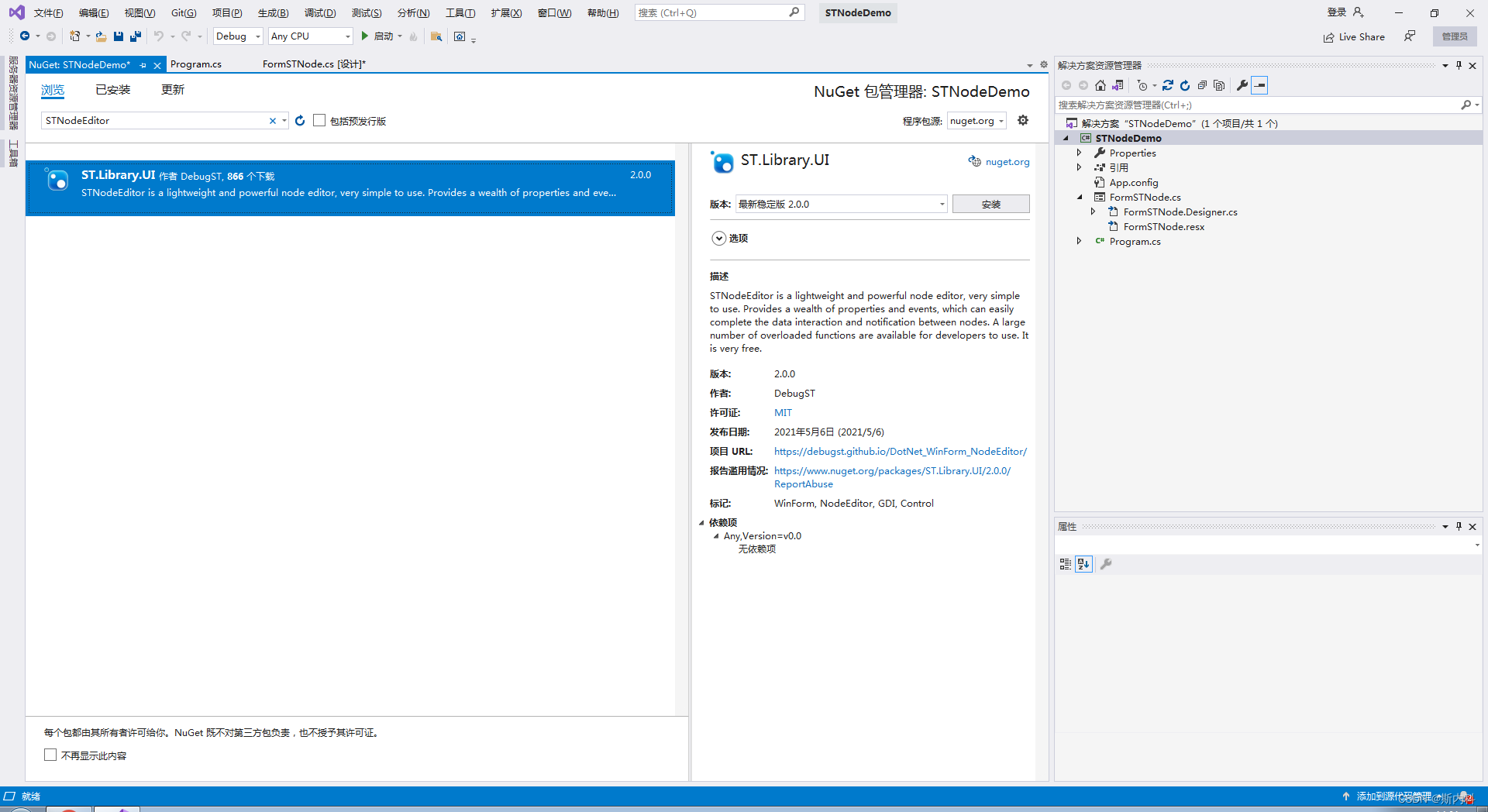为了方便开发者开发出强大的功能,苹果提供了各种各样的框架
UIKit:创建和管理应用程序的用户界面
UIKit基本使用
QuartzCore:提供动画特效以及通过硬件进行渲染的能力
CoreGraphics:提供2D绘制的基于C的API
CoreLocation:使用GPS和WIFI获取位置信息
MapKit:为应用程序提供内嵌地图的接口
AVFoundation:音频、视频处理
KVC: key valued coding 键值编码
KVC使用
KVO: key valued observer 键值观察
依赖管理工具
依赖管理工具流行程度
CocoaPods > Carthage > Swift Package Manager
CocoaPads 依赖管理工具
命令行操作:
pod init 初始化项目
pod install 下载依赖
pod install --repo-update 更新依赖 PS: 删除同级目录下的 “Pods” 目录与Podfile.lock文件
pod 'XXXX', '~> 0.0' 下载指定依赖
IOS 属性
IOS 基础属性
导入依赖
导入第三方依赖
#import <Masonry.h>
导入本地依赖/类文件
#import "ViewController.h"
property
// strong:会复制引用,该一个处,被引用出也会改变
@property (nonatomic,strong) NSString *str1;
// copy:会开辟一块新的内存区域,而且copy是不可变拷贝
@property (nonatomic,copy) NSString *str2;
/**
1.多线程特性:表示属性是否具有多线程特性,它有两个值:nonatomic(默认值)和atomic;
2.读写特性:表示属性是否可读或者可写,它有两个值:readwrite(默认值)和readonly;
(readonly:只会)
3.内存管理特性:用来给ARC做指示,它有四个值:strong(默认值),weak,copy和unsafe_unretained;
*/
@property (nonatomic,readwrite,strong) NSString *name;
strong:强引用也就是引用,其存亡直接决定了所指对象的存亡。如果不存在指向一个对象的引用,并且此对象不再显示列表中,则此对象会被从内存中释放。
weak:弱引用除了不决定对象的存亡外,其他与强引用相同。即使一个对象被持有无数个若引用,只要没有强引用指向他,那麽其还是会被清除。
1> 控件用weak
2> 属性对象用strong
3> 非对象类型(int Double Float...)用assign
4> 字符串NSString用copy
创建对象的2种方式
MyObject * my = [[MyObject alloc] init];
MyObject * my = [MyObject new];
NSString
// 创建 NSString 对象
NSString *字符 = @"字符...";
// NSString类型动态插入字符
NSLog(@"str1:%@ str2:%@",str1,str2);
NSDictionary
// 创建 NSDictionary 字典对象
NSDictionary *字典 = @{@"name": @"nameData",@"desc": @"descData", ......};
NSArray
// 创建数组对象
NSArray *数组 =@[*字典1,*字典2,*字典3, ...... ];
// 数组使用
数组[self.index][@"name"];
IBAction和IBOutlet
IBAction
从返回值角度上看,作用相当于void
只有返回值声明为IBAction的方法,才能跟storyboard中的控件进行连线
IBOutlet
只有声明为IBOutlet的属性,才能跟storyboard中的控件进行连线
IOS 基础方法
C语言
.h 头文件,用于存放函数声明
.c C语言源文件,用于实现头文件中声明的方法
OC语言
.h 头文件,头文件包含类,方法,属性声明
.m/.mm 类的实现文件,参与编译的文件,用来实现类中声明的方法
创建 .h 文件
#import "父类.h"
@interface 类名称 : 父类 {
int memberVar1; // 实体变量
id memberVar2;
}
+(返回类型) class_method; // 类方法
-(返回类型) instance_method1; // 实例方法
-(返回类型) instance_method2: (int) p1;
-(返回类型) instance_method3: (int) p1 andPar: (int) p2;
@end
创建 .m 文件
TODO
// CG_INLINE 空间换时间
CG_INLINE void ReplaceMethod()
UIView的常见属性
@property(nonatomic,readonly) UIView *superview;
获得自己的父控件对象
@property(nonatomic,readonly,copy) NSArray *subviews;
获得自己的所有子控件对象
@property(nonatomic) NSInteger tag;
控件的ID(标识),父控件可以通过tag来找到对应的子控件
transform属性
利用transform属性可以修改控件的位移(位置)、缩放、旋转
创建一个transform属性
CGAffineTransform CGAffineTransformMakeTranslation(CGFloat tx, CGFloat ty) ;
CGAffineTransform CGAffineTransformMakeScale(CGFloat sx, CGFloat sy);
CGAffineTransform CGAffineTransformMakeRotation(CGFloat angle)
(注意:angle是弧度制,并不是角度制)
在某个transform的基础上进行叠加
CGAffineTransform CGAffineTransformTranslate(CGAffineTransform t, CGFloat tx, CGFloat ty);
CGAffineTransform CGAffineTransformScale(CGAffineTransform t, CGFloat sx, CGFloat sy);
CGAffineTransform CGAffineTransformRotate(CGAffineTransform t, CGFloat angle);
清空之前设置的transform属性
view.transform = CGAffineTransformIdentity;
UIView的常见方法
- (void)addSubview:(UIView *)view;
添加一个子控件view
- (void)removeFromSuperview;
从父控件中移除
- (UIView *)viewWithTag:(NSInteger)tag;
根据一个tag标识找出对应的控件(一般都是子控件)
获取手机页面宽度
(self.view.bounds.size.width - totalCol * viewW)
修改控件的位置和尺寸
@property(nonatomic) CGRect frame;
控件所在矩形框在父控件中的位置和尺寸(以父控件的左上角为坐标原点)
@property(nonatomic) CGRect bounds;
控件所在矩形框的位置和尺寸(以自己左上角为坐标原点,所以bounds的x、y一般为0)
@property(nonatomic) CGPoint center;
控件中点的位置(以父控件的左上角为坐标原点)
通过以下属性可以修改控件的位置
frame.origin
center
通过以下属性可以修改控件的尺寸
frame.size
bounds.size
通过路径获取数据
// Bundle-包,只读的
NSString *path = [[NSBundle mainBundle] pathForResource:@"ImageData(文件名称)" ofType:@"plist(文件类型)"];
NSLog(@"%@", path);
// File表示从文件的完整路径加载文件
_imageList = [NSArray arrayWithContentsOfFile:path];
序列帧动画
// 序列帧动画,所谓序列帧动画,就是让一组图片一张一张的顺序播放
// 1. 图片的数组
NSMutableArray *arrayM = [NSMutableArray array];
for (int i = 0; i < count; i++) {
// 图片名称
NSString *imageName = [NSString stringWithFormat:@"%@_%02d.jpg", img, i];
// 获取图片路径
NSString *path = [[NSBundle mainBundle] pathForResource:imageName ofType:nil];
// 创建图片控件
/**
[UIImage imageNamed:imageName];
图片使用完成后,内存不会直接被释放掉,释放时间由系统决定,适用于图片小,常用的图像处理
*/
// UIImage *image = [UIImage imageNamed:imageName];
UIImage *image = [UIImage imageWithContentsOfFile:path];
[arrayM addObject:image]; // 把图片控件添加到数组
}
// 设置图片
[self.tom setAnimationImages:arrayM];
// 2. 设置动画时长
[self.tom setAnimationDuration:arrayM.count * 0.075];
// 设置播放次数
[self.tom setAnimationRepeatCount:1];
// 3. 开始动画
[self.tom startAnimating];
// 4. 动画完成之后,再清除动画数组内容
// @selector 的 setAnimationImages: 方法理解为 设置空的图片
[self.tom performSelector:@selector(setAnimationImages:) withObject:nil afterDelay:self.tom.animationDuration];
动画效果
// 1. 首尾式动画,只能做动画,要处理完成后的操作不方便
[UIView beginAnimations:nil context:nil];
[UIView setAnimationDuration:1.0];
label.alpha = 1.0;
[UIView commitAnimations];
// 2. block动画比首尾式动画简单,而且能够控制动画结束后的操作 在iOS中,基本都使用首尾式动画
[UIView animateWithDuration:2.0 animations:^{
label.alpha = 0.0;
} completion:^(BOOL finished) {
// 删除label
[label removeFromSuperview];
}];
关闭键盘 resignFirstResponder
当叫出键盘的那个控件(第一响应者)调用这个方法时,就能退出键盘
例子: [self.对象 resignFirstResponder];
强行关闭键盘 endEditing
只要调用这个方法的控件内部存在第一响应者,就能退出键盘
例子:
[self.view endEditing:YES]; // 多线程也强制关闭
[self.view endEditing:NO];
修改状态栏
- (UIStatusBarStyle)preferredStatusBarStyle
{
// 修改状态栏的颜色(白色)
return UIStatusBarStyleLightContent;
}
查看大图缩小动画效果
/** 大图 */
- (IBAction)bigImage
{
// 1. 增加蒙版(跟根视图一样大小)
// 在设置子视图大小时,通常使用父视图的bounds属性,可以保证x,一定是0
UIButton *cover = [[UIButton alloc] initWithFrame:self.view.bounds];
// 背景色
cover.backgroundColor = [UIColor blackColor];
// 透明度
cover.alpha = 0.5f;
[self.view addSubview:cover];
[cover addTarget:self action:@selector(smallImage) forControlEvents:UIControlEventTouchUpInside];
self.cover = cover;
// 2. 将图片移动到视图的顶层
[self.view bringSubviewToFront:self.iconView];
// 3. 动画放大图片
// 1> 计算目标位置
CGFloat viewW = self.view.bounds.size.width; // 手机页面宽度
CGFloat imageW = viewW;
CGFloat imageH = imageW;
CGFloat imageY = (self.view.bounds.size.height - imageH) * 0.5; // 手机页面高度
[UIView beginAnimations:nil context:nil];
[UIView setAnimationDuration:2.0f];
self.iconView.frame = CGRectMake(0, imageY, imageW, imageH);
[UIView commitAnimations];
}
- (void)smallImage
{
[UIView beginAnimations:nil context:nil];
[UIView setAnimationDuration:1.0f];
// 0. 拦截首尾式动画结束的方法
// delegate:代理,提干活的,让视图控制器监听动画事件
[UIView setAnimationDelegate:self];
// 动画完成事件发生的时候,让代理(self)去调用removeCover方法
[UIView setAnimationDidStopSelector:@selector(removeCover)];
// 1. 动画变小
self.iconView.frame = CGRectMake(85, 80, 150, 150);
}
- (void)removeCover
{
NSLog(@"动画完成");
// 2. 删除遮罩
[self.cover removeFromSuperview];
}
/** 大图 */
- (IBAction)bigImage
{
/** 当按钮的alpha < 0.001 的时候,按钮不响应点击事件 */
// 1. 增加蒙版(跟根视图一样大小)
if (self.cover.alpha == 0.0) {
// 2. 将图片移动到视图的顶层
[self.view bringSubviewToFront:self.iconView];
// 3. 动画放大图片
// 1> 计算目标位置
CGFloat viewW = self.view.bounds.size.width;
CGFloat imageW = viewW;
CGFloat imageH = imageW;
CGFloat imageY = (self.view.bounds.size.height - imageH) * 0.5;
[UIView animateWithDuration:1.0f animations:^{
// 遮罩半透明,看不见了
self.cover.alpha = 0.5;
self.iconView.frame = CGRectMake(0, imageY, imageW, imageH);
}];
} else {
// 图片已经是放大显示的了
[UIView animateWithDuration:1.0 animations:^{
// 1. 动画变小
self.iconView.frame = CGRectMake(85, 80, 150, 150);
// 2. 遮罩透明,看不见了
self.cover.alpha = 0.0f;
}];
}
}
简易动画大致有2种方式:
头尾式
[UIView beginAnimations:nil context:nil];
/** 需要执行动画的代码 **/
[UIView commitAnimations];
Block式
[UIView animateWithDuration:0.5 animations:^{
/** 需要执行动画的代码 **/
}];
int转String
[NSString stringWithFormat:@"%d", num1 + num2];
方法理论
在.m中声明的方法是私有方法,外界无法直接访问,保证了封装性
图片
IOS技能树


UI控件

原文地址:https://blog.csdn.net/weixin_44653409/article/details/124869592
本文来自互联网用户投稿,该文观点仅代表作者本人,不代表本站立场。本站仅提供信息存储空间服务,不拥有所有权,不承担相关法律责任。
如若转载,请注明出处:http://www.7code.cn/show_47872.html
如若内容造成侵权/违法违规/事实不符,请联系代码007邮箱:suwngjj01@126.com进行投诉反馈,一经查实,立即删除!
声明:本站所有文章,如无特殊说明或标注,均为本站原创发布。任何个人或组织,在未征得本站同意时,禁止复制、盗用、采集、发布本站内容到任何网站、书籍等各类媒体平台。如若本站内容侵犯了原著者的合法权益,可联系我们进行处理。